


日常在使用win10系统电脑的时候,难免会遇到一些电脑问题,有些小伙伴在关闭win10系统的时候,发现电脑自动重启了,不知道是什么原因导致的,那么遇到这种情况我们应该怎么办呢?下面小编给大家来介绍一下win10电脑关机自动重启是什么原因。
win10自动重启的关闭方法:
第一步:我们可以在win10系统桌面上找到此电脑图标,鼠标右键选择 属性 选项。
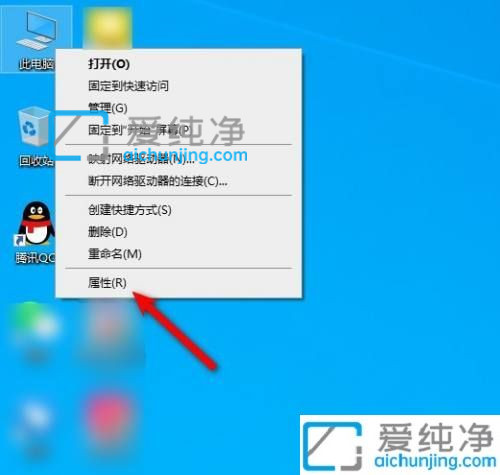
第二步:在出现的关于界面中,鼠标点击右侧的 高级系统设置 选项。
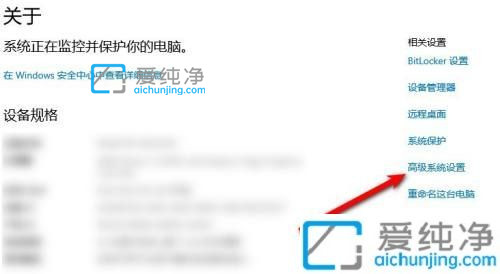
第三步:在系统属性窗口中,切换到 高级 选项卡,再点击下面的 设置 选项。
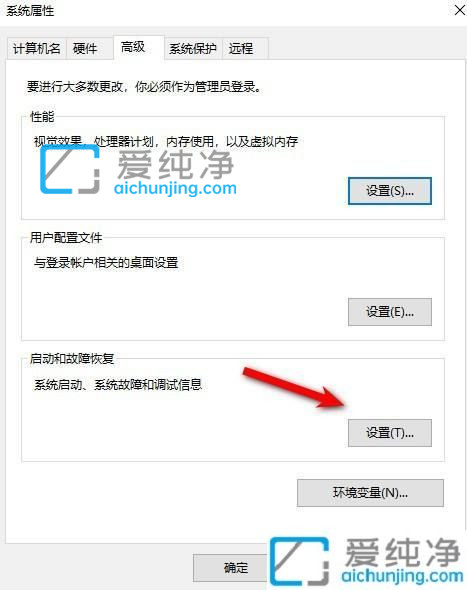
第四步:在启动和故障恢复窗口中,去掉自动重新启动前面的勾选状态,点击确定即可。
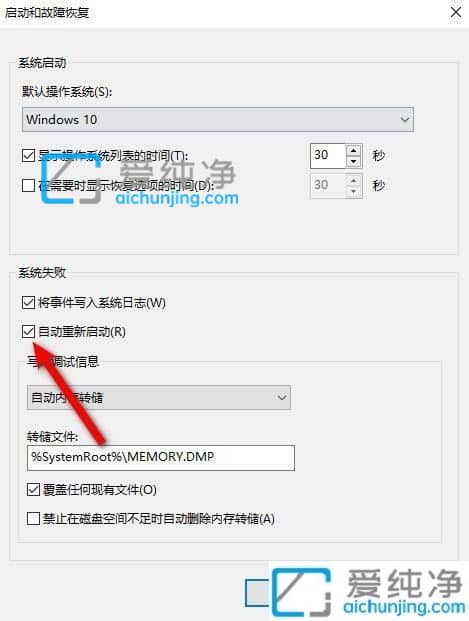
上述就是小编带来的win10电脑关机自动重启的原因,有遇到相同问题的用户可参考本文中介绍的步骤来进行修复,更多精彩资讯,尽在爱纯净。
| 留言与评论(共有 条评论) |